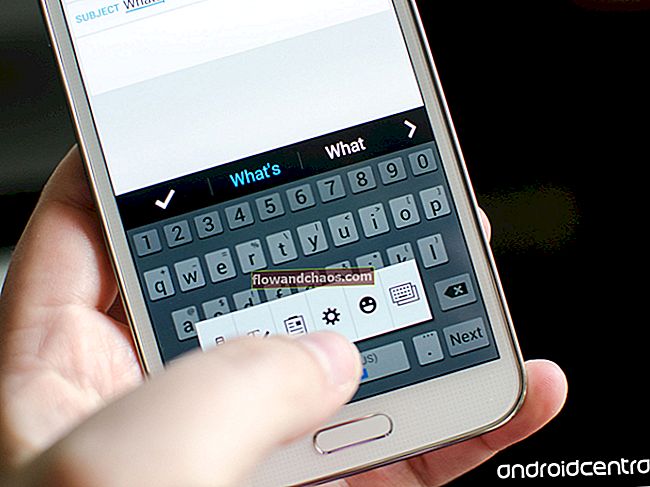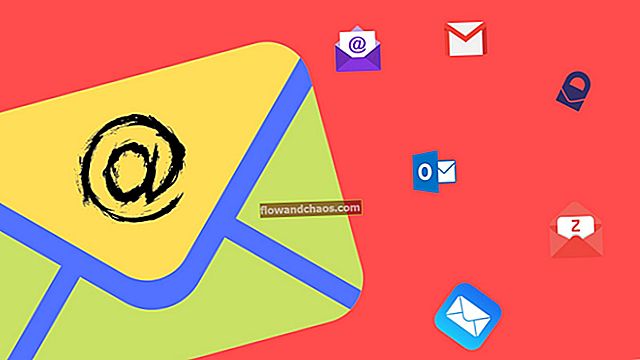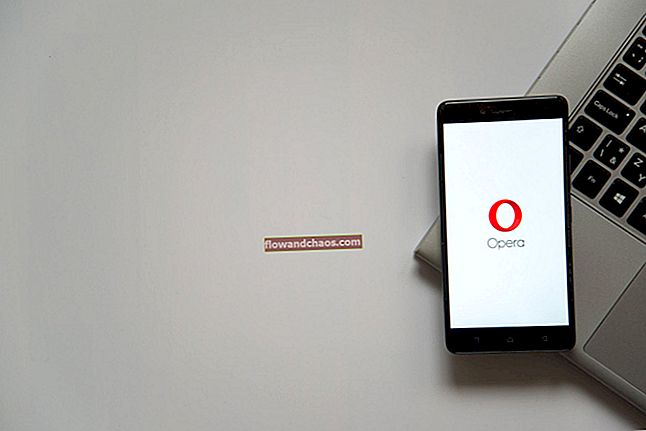Mozilla Firefox je brz i prikladan web preglednik s puno izvrsnih značajki. No, kada otvorite nekoliko stranica odjednom, mogli biste se suočiti s problemom - "Upozorenje: Neodgovarajuća skripta". Kad se pojavi ova poruka, preglednik Mozilla Firefox ne može učitati stranicu i prestaje reagirati. Ako pritisnete bilo koji gumb na toj poruci, nećete moći nastaviti s pregledavanjem. Ovaj vodič će vam pokazati kako se riješiti skripte upozorenja koja ne reagira u pregledniku Mozilla Firefox.
Također možete pročitati: Kako promijeniti mapu za preuzimanje u Mozilla Firefoxu
Kako se riješiti upozorenja na skriptu koja ne reagira u Mozilli
Glavni razlog zašto se pojavljuje ovaj problem je taj što preglednik na nekom web mjestu ne može pokretati JavaScript. Skripta sprječava Firefox da nastavi s radom koji automatski zaustavlja preglednik, pa ćete vidjeti pogrešku Firefoxove reakcije skripte. Ako želite spriječiti ovaj problem, slijedite ove upute:
- Otvorite preglednik Mozilla Firefox.
- U adresnu traku na vrhu prozora upišite "about: config" i pritisnite tipku Enter.
- Tada ćete vidjeti poruku upozorenja koja kaže: "Ovo može poništiti vaše jamstvo". Kliknite gumb "Bit ću oprezan, obećavam".
- Na popisu ćete vidjeti mnogo opcija, a željene postavke morate pronaći pomoću okvira za pretraživanje.
- U okvir za pretraživanje unesite: "dom.max_script_run_time" i pritisnite Enter.
- Zatim dvaput kliknite na pretragu imena preferencije i otvorit će se novi prozor. Tamo morate unijeti broj 30 i pritisnuti gumb "OK".

- Ponovo pokrenite Mozilla Firefox i nećete vidjeti ovu pogrešku u budućnosti.
Također možete upotrijebiti dodatak poznat kao "YesScript" da biste popravili neodgovarajuće upozorenje u Firefoxu.
Da biste instalirali dodatak, kliknite gumb izbornika Mozilla Firefox (Ikona u obliku tri vodoravne crte) i kliknite na „Dodaci“.
U polje za pretraživanje upišite "YesScript" i kliknite gumb "Instaliraj" pored dodatka.

Zatim ponovno pokrenite Firefox i upotrijebite ikonu na statusnoj traci da biste omogućili "YesScript".
Ovaj će vam dodatak pomoći da omogućite ili onemogućite skriptu koja se izvodi na trenutno otvorenom web mjestu.
Također možete pročitati: Kako zaključati Mozilla Firefox lozinkom